PX-S5000/PX-S6000/PX-S7000的用户
使用遥控器时,有必要使乐器和APP的设定值处于相同状态。
请按下述步骤进行设定。
-
1.点击主菜单的“遥控器”
-
2.选择设定值的同步
-
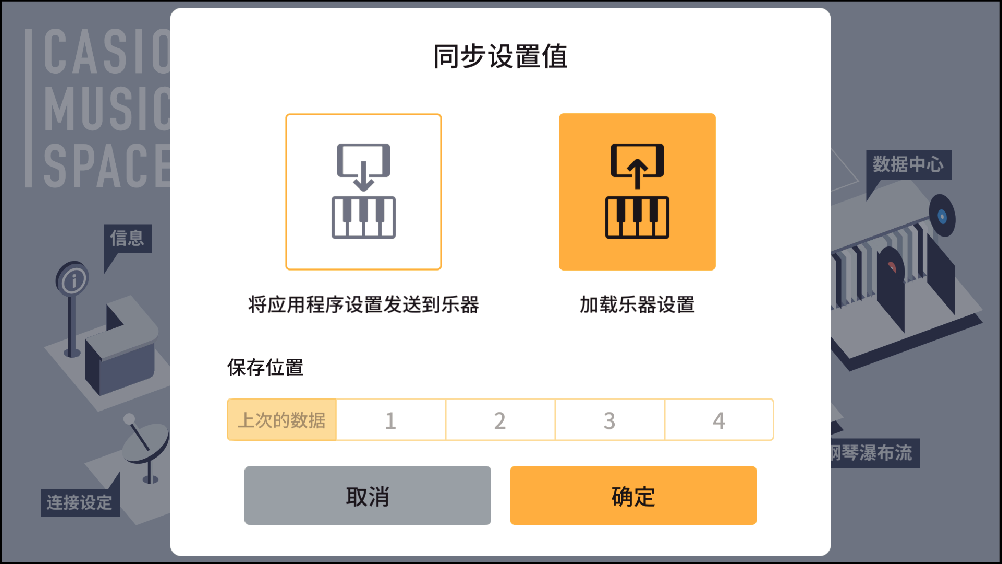
- 如需让APP读取乐器主机的设定,请点击“加载乐器设置”。默认值为“加载乐器设置”。
- 要将存储在APP中的设定发送到乐器主机,请点击“将应用程序设置发送到乐器”,然后从“保存位置”的“上次的数据”、或1~4的存储位置选择要发送到乐器的设定值。
-
3.点击“确定”
-
- 运用设定方法,使乐器和APP的设定值处于相同状态,此时将出现遥控器画面。
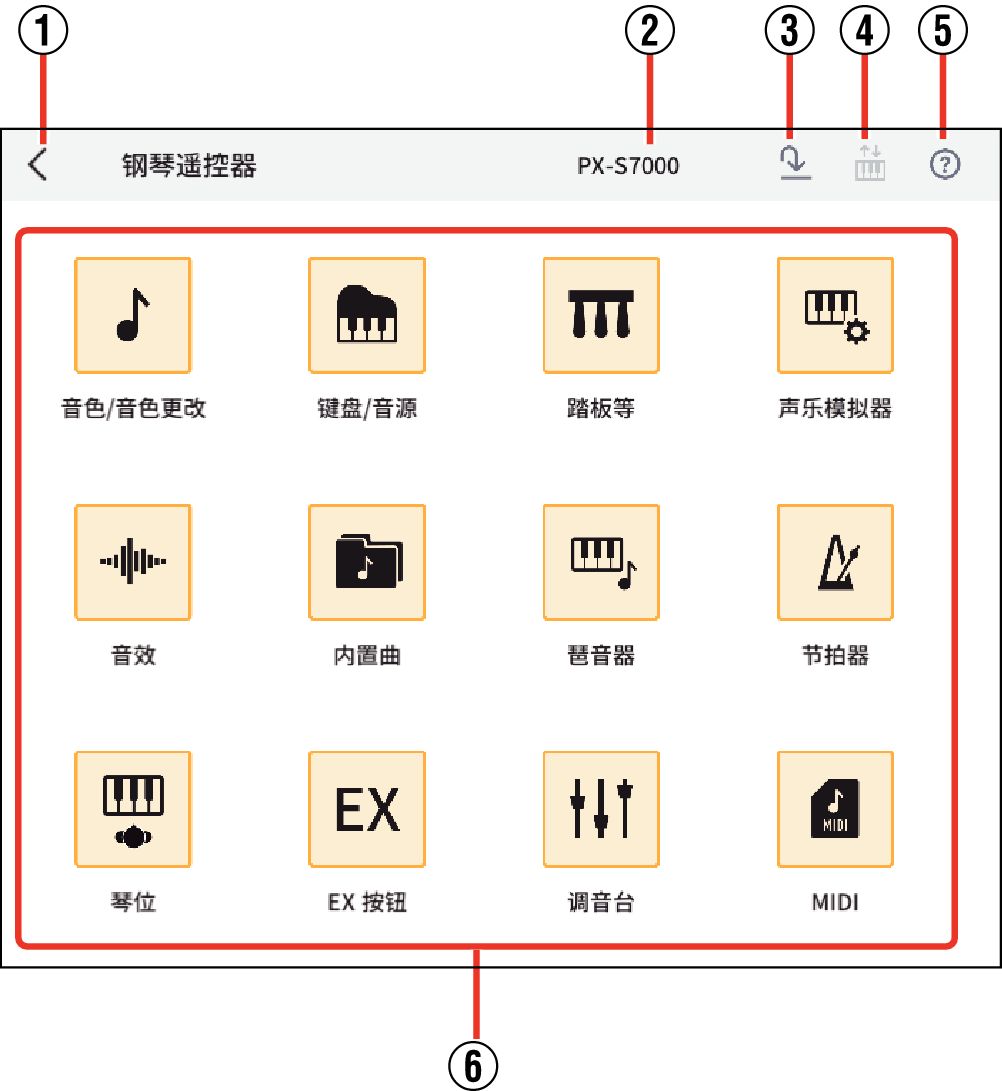
- 点击“取消”返回APP的主选单。
- ①
-
返回按钮:返回主选单。
- ②
-
显示连接乐器的型号名。
- ③
-
保存按钮:调用设定值的保存画面。
- ④
-
自动同步按钮:打开时,可将通过乐器主机操作的设定值随时反映在APP上(初始值为ON)
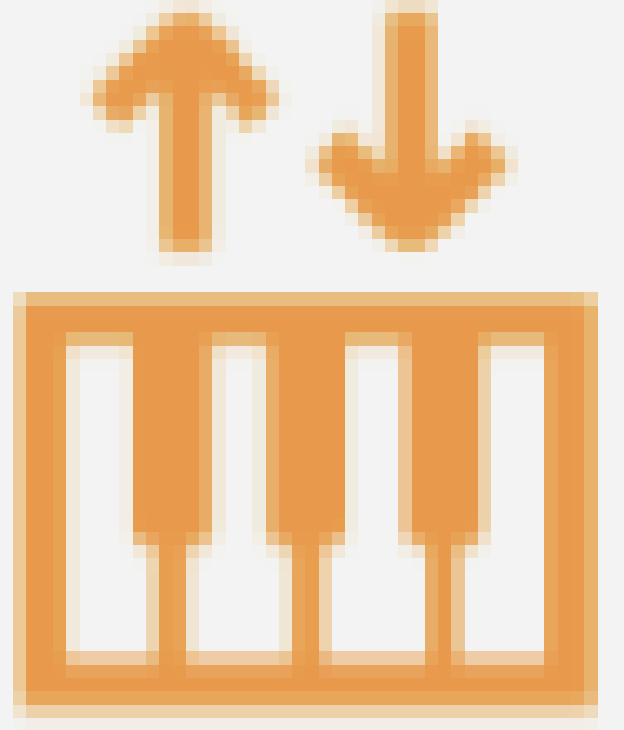 同步打开:APP定期读入乐器主机的设定值,并更新显示。
同步打开:APP定期读入乐器主机的设定值,并更新显示。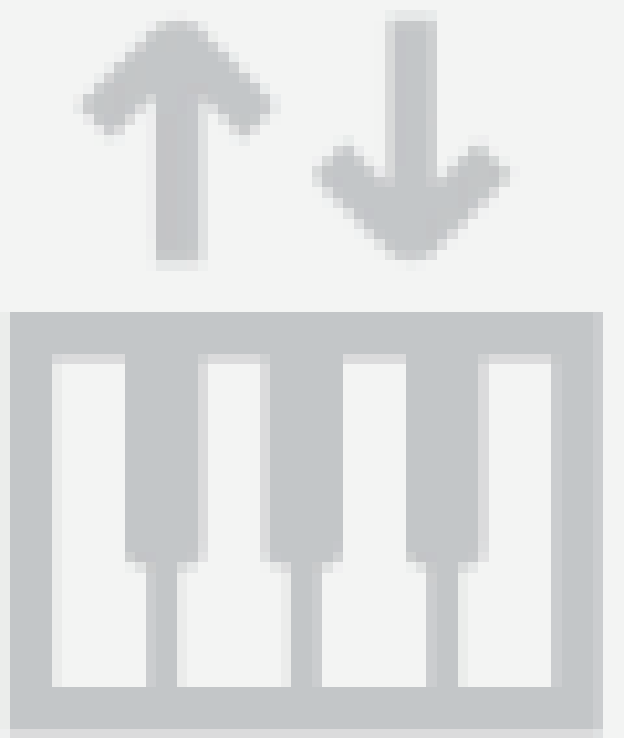 同步关闭:APP无法读入乐器主机的设定值。
同步关闭:APP无法读入乐器主机的设定值。- 同步按钮的初始值为打开,但如果用Bluetooth Low Energy MIDI(无线连接)连接,则同步就会被固定在关闭。
- ⑤
-
帮助按钮:将显示使用说明书。
- ⑥
-
设定项目
如何保存设定
您可用APP保存已设定的内容。
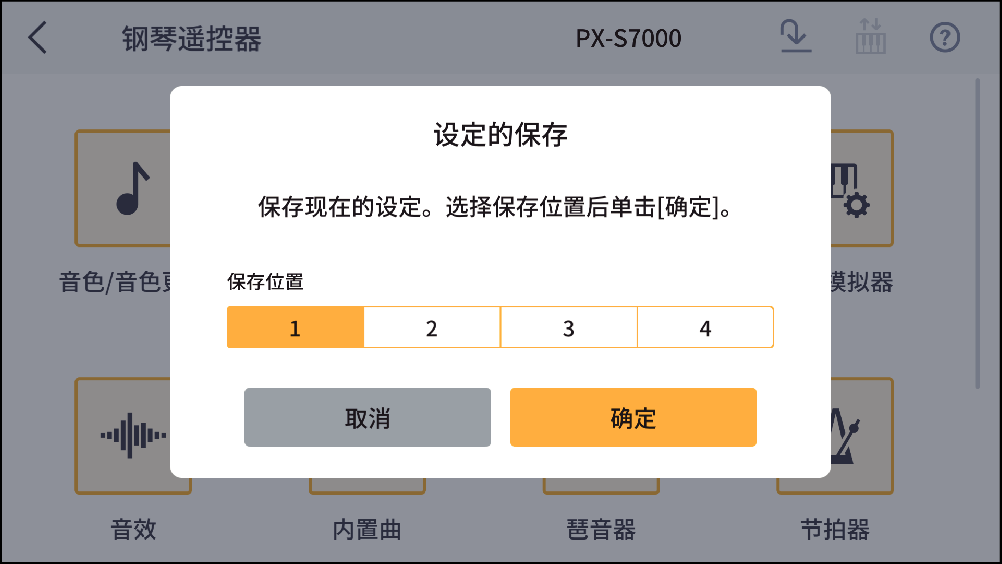
从 1、2、3 、4中选择存储位置。如点击“取消”,将不被存储并返回上一画面。点击“确定”时,设定值将被存储并返回上一画面。
关于设定项目
- ①
-
音色/音色更改
此功能可以一下子一边从APP画面确认多个音色项目的设定值一边进行变更。
- ②
-
键盘/音源
配置力度键盘(一种根据弹奏者的击键力度改变音量的功能)、全体键盘或音源的音律和音高等设定。
- ③
-
踏板等
设定踏板、弯音轮和乐器键盘上左侧旋钮的功能。
- ④
-
声乐模拟器
设定键盘音和制音器踏板等功能的共鸣扩散效果和深度。
- ⑤
-
音效
为声音添加回响和扩散等音效时设定。
- ⑥
-
内置曲
您可播放内置于乐器内的乐曲、录制到MIDI录音器的乐曲或用户乐曲,并使用这些乐曲进行练习。
- ⑦
-
MIDI录音器
用内置的MIDI录音器设定乐器演奏的录音和播放。
- ⑧
-
琶音器
自动演奏和音的伴奏的功能。
- ⑨
-
节拍器
打开或关闭节拍器并设定速度等。
- ⑩
-
琴位
您可根据乐器主机的放置场所设定音响。
- ⑪
-
EX 按钮
您可从APP画面把要使用的功能分别分配给乐器主机的EX1按钮和EX2按钮。
- ⑫
-
调音台
播放的音量与和音等的调整,可以在1个画面上操作而无需移动到各个项目的画面上。
- ⑬
-
MIDI
配置传送频道和打开/关闭从乐器输出MIDI数据等设定。

 页首
页首